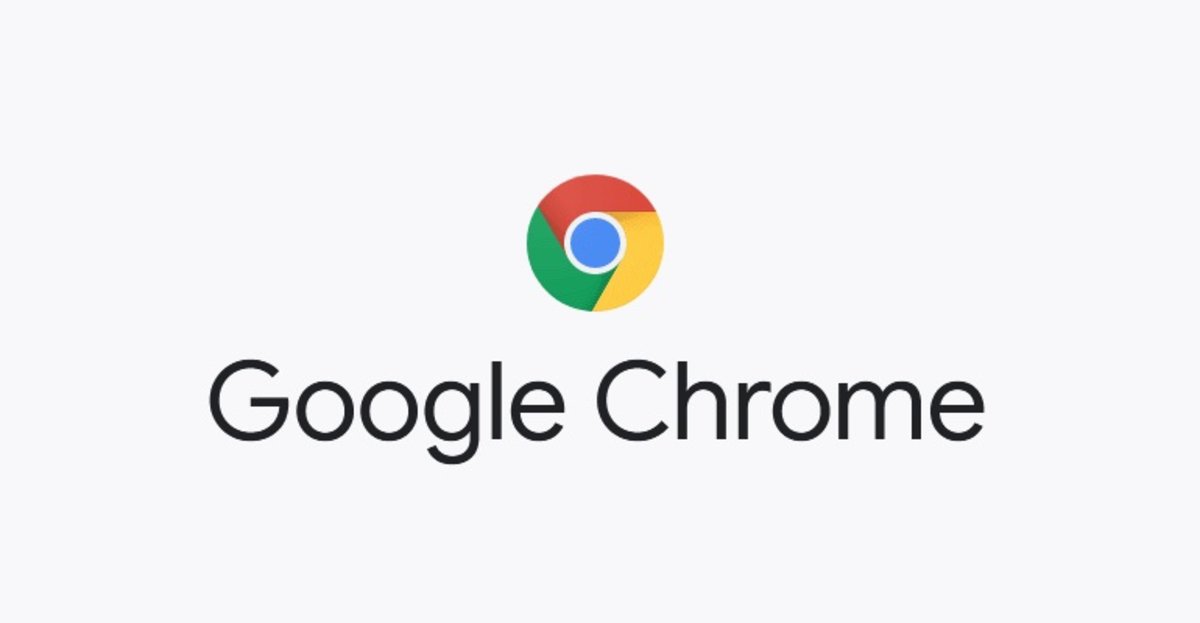
時々それはかなり退屈です GoogleChromeの閲覧履歴をクリアする 構成設定にアクセスする必要があるためです。 しばらくの間、それを迅速かつ効果的に実行するためのショートカット ボタンを作成することが可能になりました。作成する必要があるのは、いくつかの簡単な手順だけです。
El 記録 開始時から蓄積される Android スマートフォンを使用してそのため、通常多くのページにアクセスする場合、蓄積された多くのメガバイトを削除したい場合は、クリーンアップすることが重要な場合があります。 Chrome は長い間、Android デバイスを使用するユーザーにとって好まれるブラウザの XNUMX つとなってきました。
最初に行う必要があるのは直接アクセスです。これには Google アクティビティ アドレスを使用する必要があります。アドレスを入力すると、それ以降にアクセスしたすべてのサイトを確認できます。 私のアクティビティには、端末で実行されたすべてが表示され、必要に応じてすべてを削除することができます。
ショートカットボタンを作成する
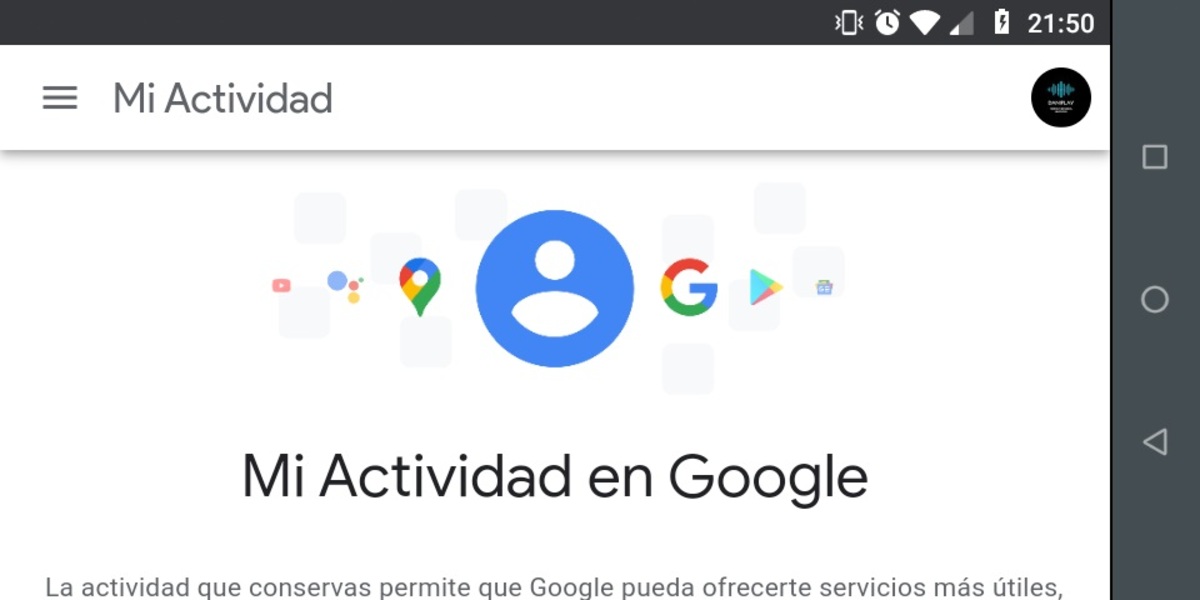
最初のステップは、My Google アクティビティにアクセスすることです。これを行うには、このリンクに移動して、Android スマートフォンにボタンを作成します。 Google Chrome ブラウザの XNUMX つの点をクリックします。中に入ったら、「ホーム画面に追加」をクリックして希望の名前を入力し、設定したら「追加」をクリックしてデスクトップに表示し、「自動的に追加」をクリックします。
作成したら、ショートカットをクリックします。 「My Google アクティビティ」に移動します, ただし、履歴をより早く削除するには、いくつかの調整を行う必要があります。 ボタンをクリックし、マイ アクティビティ内で XNUMX つの縦縞を見つけて、[アクティビティの削除方法] を選択します。選択できるオプションがいくつかあります。この場合は、必要なもの (この場合は最適なもの) を選択します。
選択する必要があるオプションは次のとおりです: «最後の XNUMX 時間、«最後の XNUMX 日», 「アクティビティ全体」または「カスタム期間」の場合、後者では手動で決定した時間を選択できます。
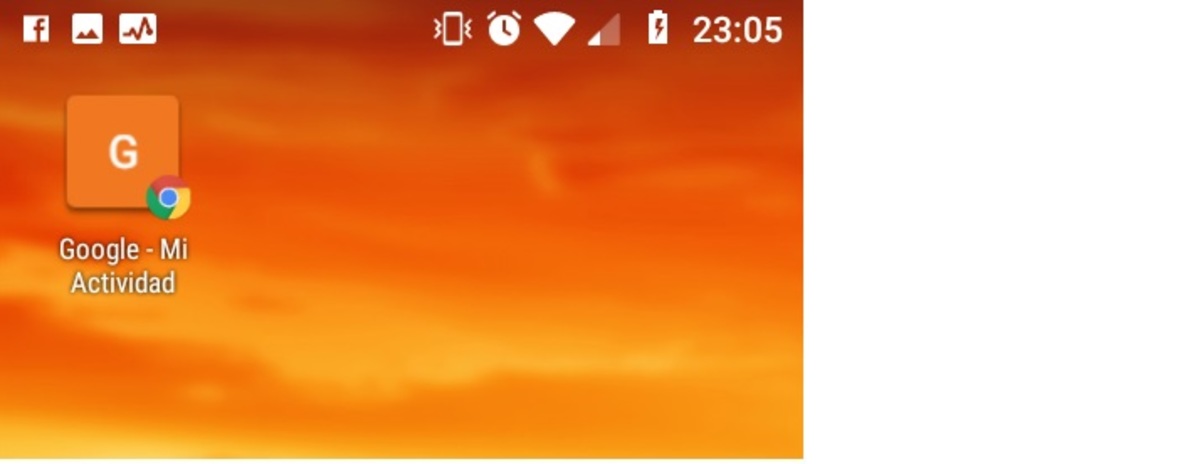
簡単に履歴を消去
このショートカットを作成すると、ボタンを XNUMX 回クリックするだけで履歴を削除できます。最後にアクセスしたページを保持したい場合は、定期的に削除することができます。
